Descripción general
Comunicador 2G/4G vinculable con la app Mi Alarma X-28. Controlador, notificador y automatizador compatible con toda la línea MPXH.
- •Compatible con la app Mi Alarma X-28, desde la cual podés comandar tu alarma y recibir notificaciones de eventos
- •Comunicación con la nube mediante red GPRS/LTE
- •Compatible con toda la línea MPXH
- •Leds indicadores de estado
Identificación de las partes
Identificación de las partes
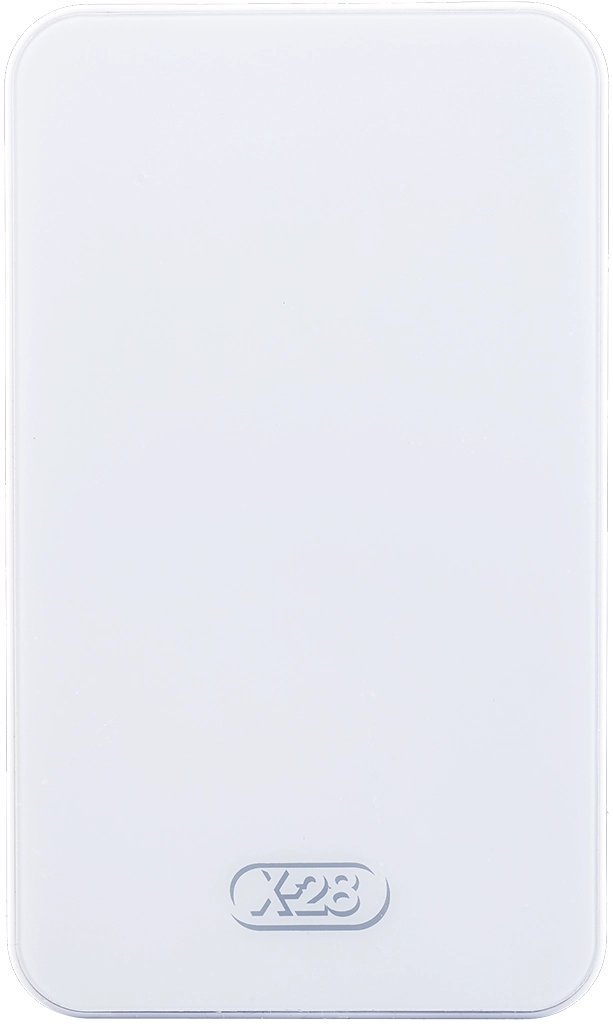
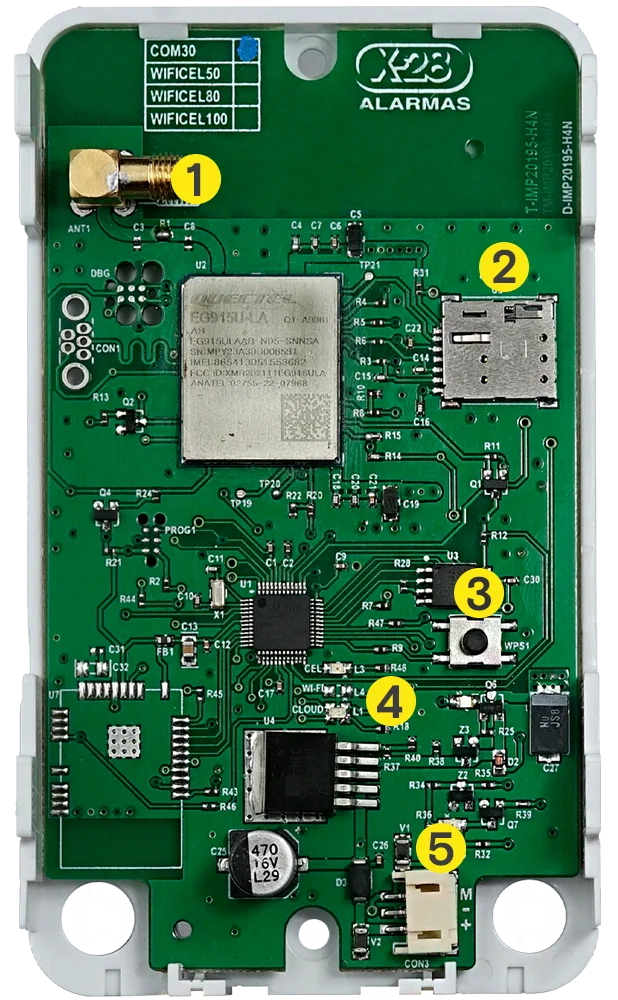
- 1CONECTOR DE ANTENA
- 2PORTA NANO SIM
- 3TECLA DE PROGRAMACIÓN
- 4LED INDICADOR GENERAL Y DE CONEXIÓN CON LA NUBE
- 5CONECTOR DE ALIMENTACIÓN Y MPXH
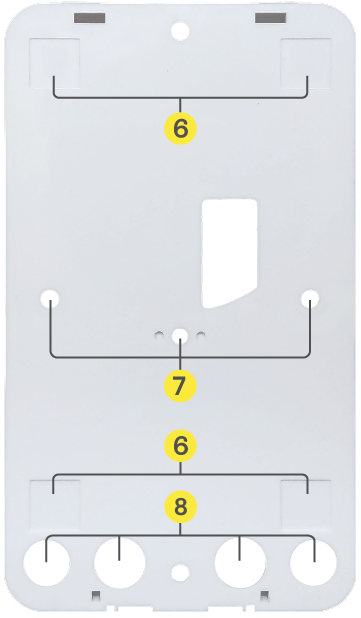
- 6BAJORRELIEVES PARA CINTA BIFAZ
- 7ORIFICIOS PARA MONTAR EL GABINETE MEDIANTE TORNILLOS
- 8ORIFICIOS PARA PASAR LOS CABLES DE CONEXIÓN
• Cable de 3 vías
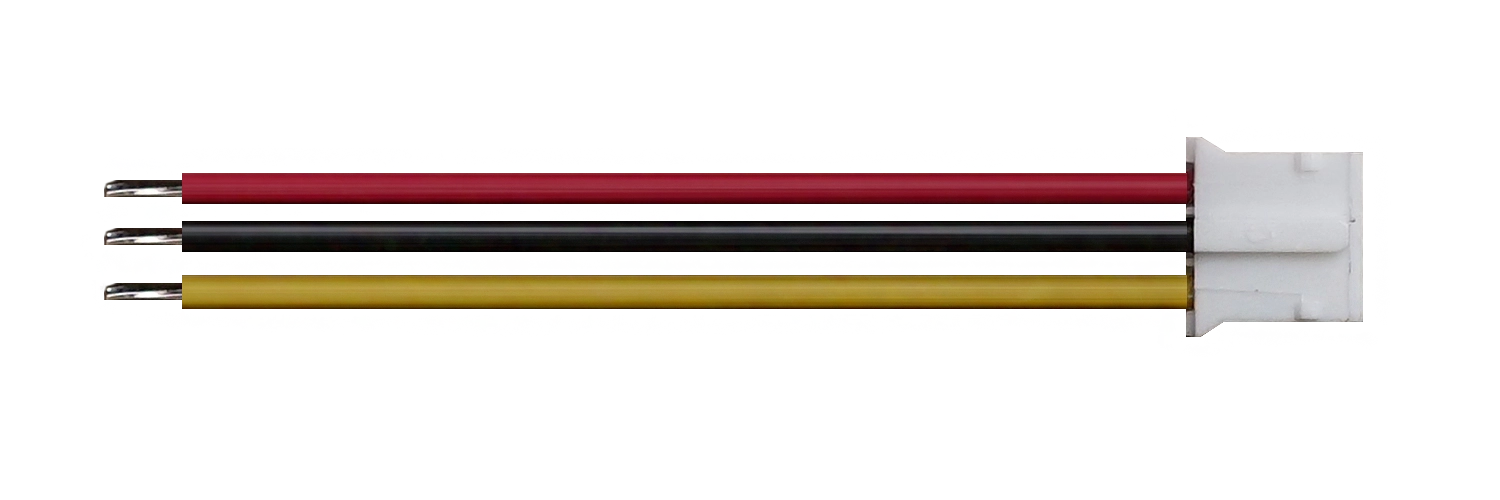
• Tornillo (x2)

• Tarugo (x2)

• Troquel de cinta bifaz

• Antena

Principio de Funcionamiento
Principio de Funcionamiento
El comunicador COM30-MPXH es un dispositivo que permite al usuario supervisar, analizar y comandar todo lo que ocurre en el sistema de alarma, mediante la aplicación móvil Mi Alarma X-28.
El equipo se conecta al sistema de alarma de forma cableada, y se vincula con la nube a través de una red móvil de 2G o 4G.
La aplicación móvil Mi Alarma X-28 permite al usuario realizar una gran cantidad de acciones, tales como: activar o desactivar una partición, incluir o excluir zonas, encender o apagar nodos, crear rutinas de automatización, asignar nombres a las particiones, zonas, nodos y usuarios del sistema, entre otras.
Adicionalmente, el COM30-MPXH se encuentra supervisando permanentemente los diferentes estados y eventos que ocurren en el sistema. Ante cualquiera de los siguientes eventos, el usuario recibirá una notificación a través de Mi Alarma X-28.
- •Activación y desactivación de cada partición
- •Disparos por robo, incendio o pánico
- •Cortes de red eléctrica
- •Cambios en el nivel de la batería de la alarma
- •Eventos custom
Montaje y conexión
Montaje y conexión
Antes de proceder a la instalación del equipo, asegurate de ubicar el comunicador en un lugar con buena señal de telefonía celular, y alejado de interferencias que impidan una correcta comunicación con las redes.
A continuación se detallan los pasos a seguir para la correcta instalación del equipo:
- 1Quitá la tapa del producto, insertando suavemente un destornillador en la ranura de la parte inferior del gabinete. La misma se extrae fácilmente.
- 2Retirá la placa, haciendo presión en la parte inferior de la misma.
- 3Montá la base en la posición elegida, mediante los tornillos y tarugos suministrados.
- 4Pasá el cable de conexión por un orificio inferior de la base del producto. También podés pasar el cable por alguno de los lados del gabinete, realizando previamente una caladura con un alicate.
- 5Volvé a colocar la placa en la base.
- 6Introducí la tarjeta SIM (con los contactos orientados hacia abajo) en la ranura del porta nano SIM, coincidiendo con el dibujo en la placa.
- 7Colocá la antena provista con el producto en el conector de antena.
- 8Conectá el precableado al conector de alimentación del equipo, y realizá los empalmes de la siguiente manera: el cable rojo y negro a una salida de alimentación de la central de alarma, +12 VCC y masa respectivamente. El cable amarillo a la línea MPXH que recorre el sistema de alarma.
- 9Colocá nuevamente la tapa del equipo y, por último, posicioná la antena en una ubicación en la que posea buena señal.
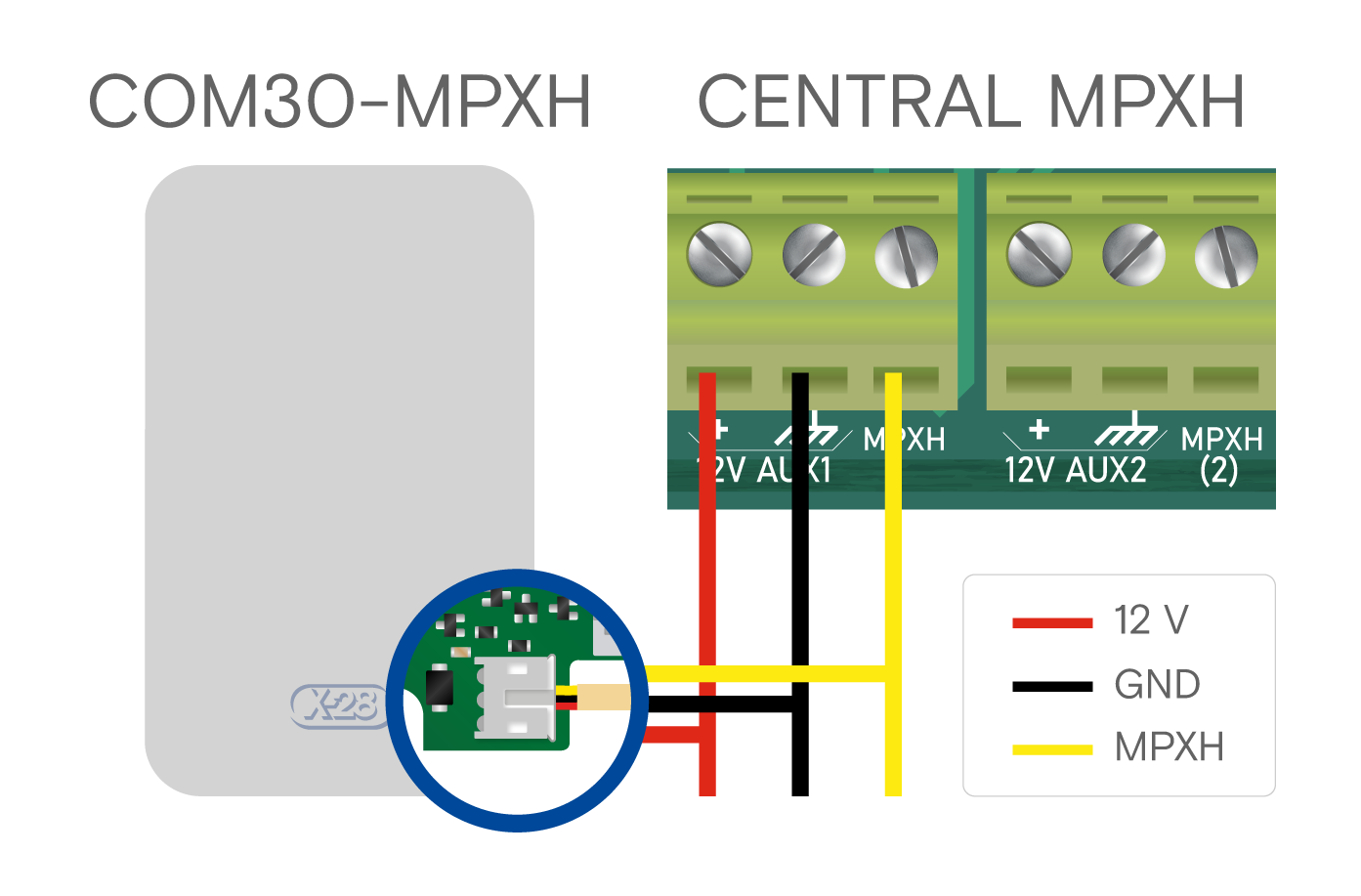
Señalización de los leds
Señalización de los leds
El equipo cuenta con dos leds que indican distintos estados del producto.
Led de estado general
| Color | Estado | Significado |
|---|---|---|
| Rojo | Encendido | Equipo inicializando |
| Rojo / Verde | Destellos rápidos intercalados | Esperando conexión con la nube |
| Verde | Encendido | Conectado a la nube |
| Rojo | Destellos | Error de hardware |
| Verde | Destellos rápidos | Equipo en estado de programación |
Led de estado de red celular
| Color | Estado | Significado |
|---|---|---|
| Verde | Destellos lentos | Desconectado de la red celular |
| Verde | Destellos rápidos | Registrado en la red celular |
| Verde | Encendido | Conectado a internet |
| Verde | Un destello lento | Tarjeta SIM con código PIN y COM30 sin código PIN |
| Verde | Dos destellos lentos | Tarjeta SIM sin código PIN y COM30 con código PIN |
| Verde | Tres destellos lentos | Tarjeta SIM y COM30 con códigos PIN distintos |
| Verde | Cuatro destellos lentos | Se requiere código PUK |
| Verde | Cinco destellos lentos | Error en la tarjeta SIM |
Programación
Programación
El COM30-MPXH ofrece una serie de programaciones que permiten personalizar y acceder a diversas funciones y características del equipo. Estas programaciones se realizan desde cualquier teclado del sistema.
Existen dos modos de acceder a las programaciones del equipo:
Mediante la tecla de programación
- 1Presioná 4 veces la tecla de programación del equipo.
- 2Ingresá PP desde un teclado del sistema.
- 3Mantené presionada la tecla P durante 2 segundos.
Mediante la secuencia F WCOM
- 1Desde un teclado del sistema, ingresá el código del instalador o desactivá con el código de propietario.
- 2Presioná PP para ingresar en la programación de la central.
- 3Introducí la secuencia F WCOM (siendo WCOM el mnemónico de 9266) en el teclado.
- 4Ingresá nuevamente PP.
- 5Mantené presionada la tecla P durante 2 segundos.
Una vez ingresado el equipo en el modo de programación, existen dos maneras de acceder a las programaciones:
- •Si las programaciones se realizan a través de un teclado TLCD-MPXH, se pueden recorrer las opciones utilizando únicamente las flechas arriba y abajo del mismo, y luego seleccionar la opción deseada.
- •Si se emplea un teclado sin pantalla, podés acceder a las programaciones ingresando el código de la programación, seguido de la opción que se desea programar.
Listado de programaciones
| Función | Código | Programa | Detalles |
|---|---|---|---|
| ID del COM30-MPXH | P881 | - | |
| Restaurar claves master y habitual | P882 NNNN | NNNN últimos 4 caracteres del ID del COM30-MPXH | |
| Enviar nombres de particiones | P883 N | N número de partición de 1 a 8 | |
| Enviar nombres de zonas | P884 N | N número de partición de 1 a 8 | |
| Enviar nombres de nodos | P885 | N número de partición de 1 a 8 | |
| Enviar nombres de usuarios | P886 N | N número de partición de 1 a 8 | |
| Pedir nombres de zonas | P887 N | N número de partición de 1 a 8 | |
| Informar nivel de señal celular | P888 | - | |
| Restaurar valores de fábrica | P999 NNNN | NNNN últimos 4 caracteres del ID del COM30-MPXH |
Para salir de programación pulsá F o esperá 30 segundos.
Comandos SMS
Comandos SMS
El COM30-MPXH incluye una serie de comandos que permite obtener datos del sistema mediante mensajes de texto. El envío de estos mensajes de texto de comando se realiza desde un teléfono móvil al número asociado a la tarjeta SIM de tu comunicador.
Comando info
Para solicitar información al equipo a través de SMS, simplemente enviá un mensaje con la clave 270011, seguida de un espacio y luego la palabra info.
Transcurridos unos segundos, el equipo responderá con una serie de datos sobre el estado del equipo.
COMANDO
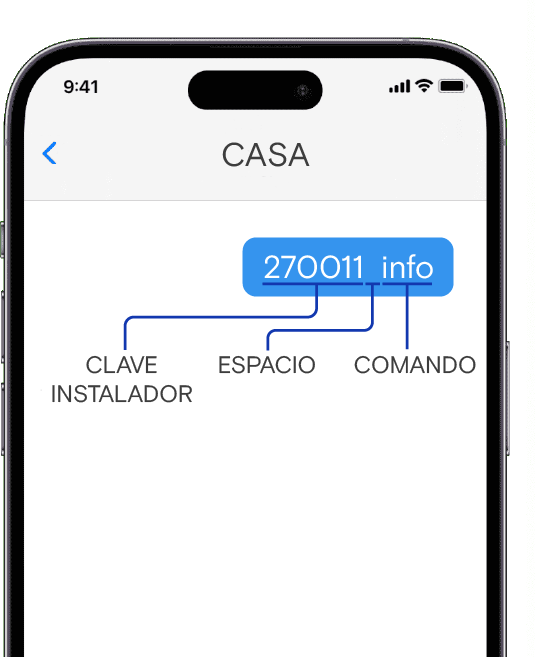
RESPUESTA
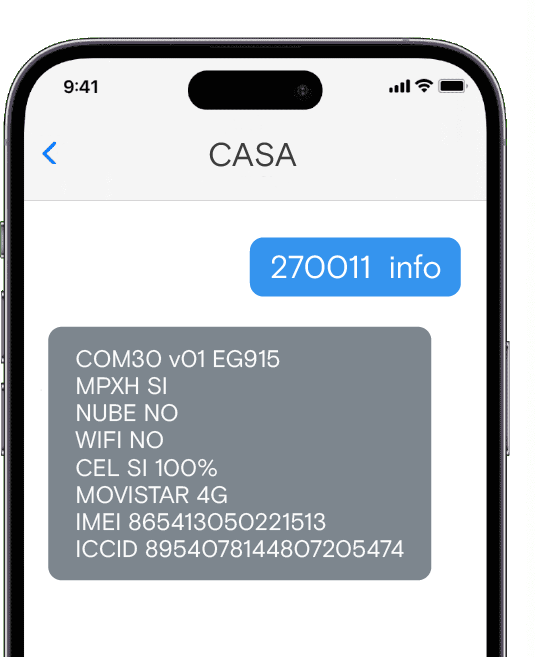
Comando apns
Este comando permite configurar el APN al que conectará el comunicador. Si solo se manda el comando sin parámetros, se borran los datos del APN customizado y se vuelven a tomar los datos por defecto de cada compañía.
Para enviar este comando, ingresá: 270011 [ESPACIO] apns [ESPACIO] URL de APN [ESPACIO] usuario [ESPACIO] password
COMANDO
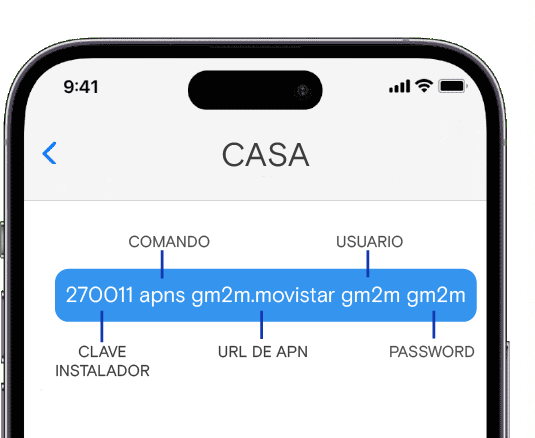
RESPUESTA
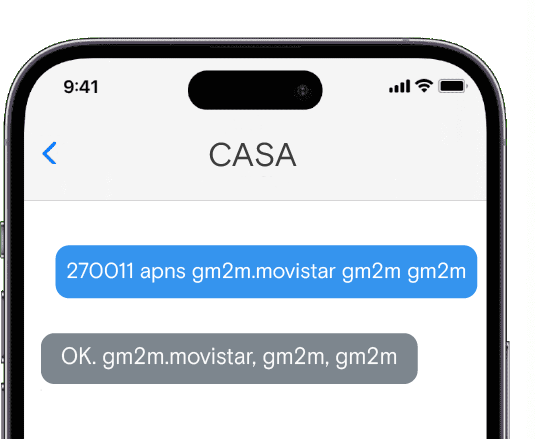
Comando apn?
Este comando realiza una consulta del APN configurado en el comunicador. El sistema responde con los datos del APN.
Para consultar el APN, ingresá la clave 270011, seguida de un espacio y luego la el comando apn?.
COMANDO
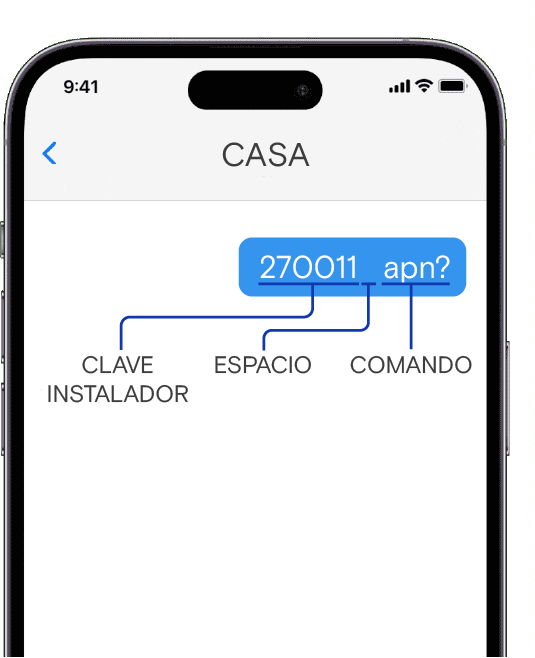
RESPUESTA
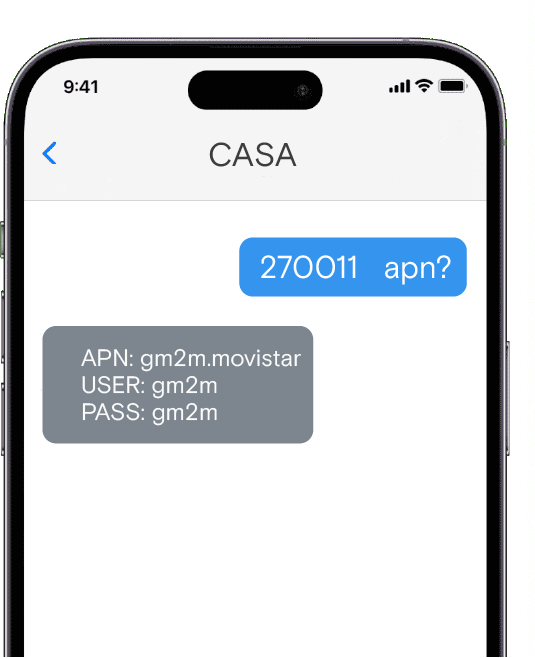
Especificaciones
Especificaciones
- •Tensión de alimentación: 12 VCC.
- •Temperatura de operación: 0 ºC a 50 ºC.
- •Temperatura de almacenamiento: 0 ºC a 60 ºC.
- •Interfaz de comunicación: 2G/4G.
- •Consumo medio: 70 mA
- •Consumo máximo: 100 mA
- •Dimensiones: 73 mm (alto) / 125 mm (ancho) / 25 mm (profundidad)
App X-28 Mi Alarma
Descarga
Descarga
Podés encontrar la aplicación en Play Store y Apple Store para dispositivos con Android o iOS, respectivamente. Para descargarla, simplemente buscala por el nombre “Mi Alarma X-28” y presioná la opción de descargar.
Crear una cuenta
Crear una cuenta
Al ingresar por primera vez en la aplicación deberás crear una cuenta, para ello:
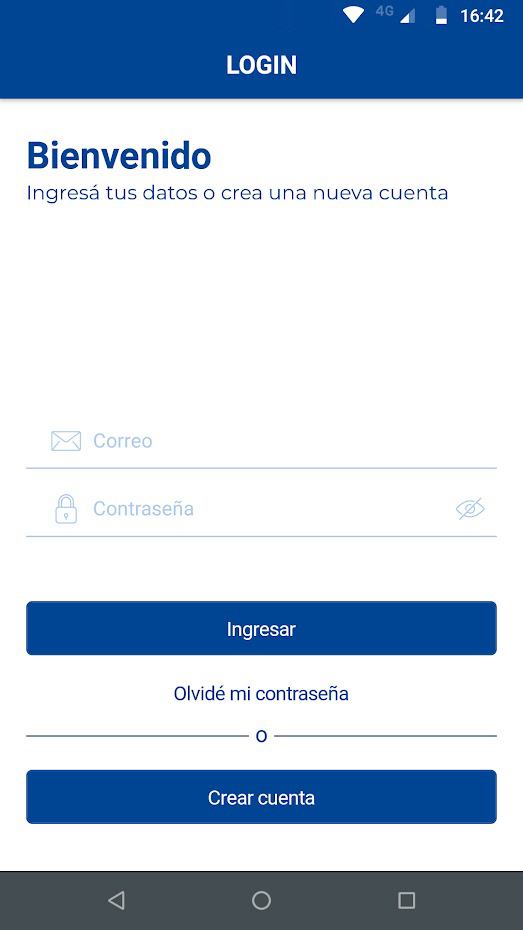
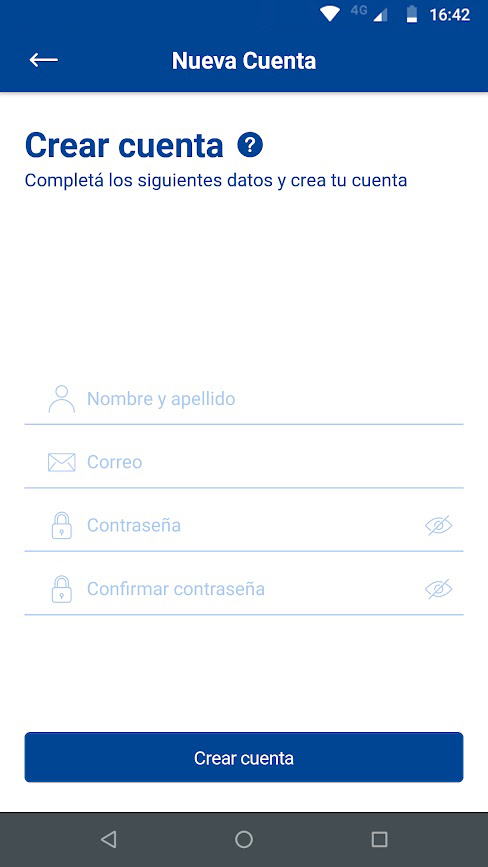
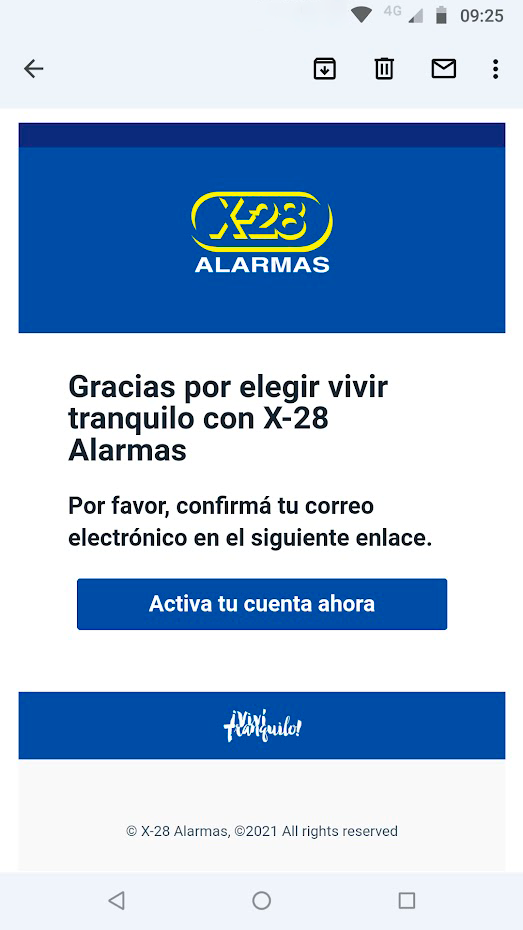
Añadir el COM30-MPXH a la cuenta
Añadir el COM30-MPXH a la cuenta
Para añadir un COM30-MPXH a tu cuenta, podés hacerlo mediante la cámara, escaneando el código QR que se encuentra en la tarjeta que acompaña a tu producto, o bien ingresando manualmente el código de 8 dígitos que se encuentra debajo del QR.
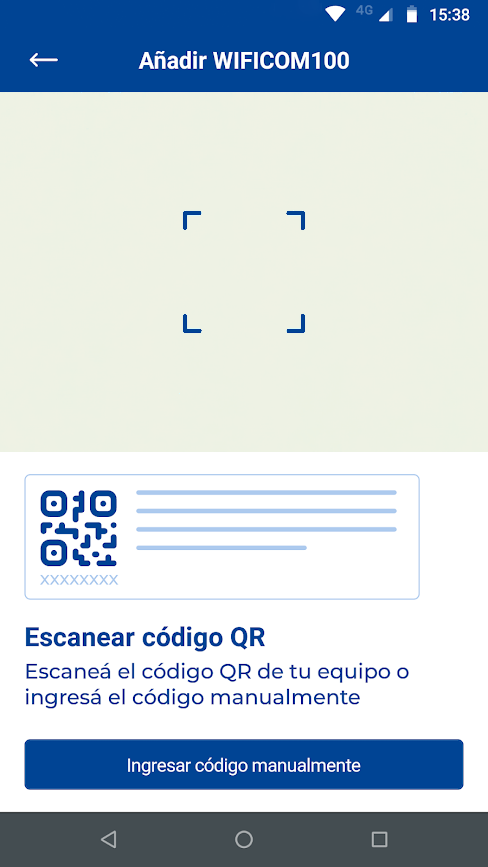
Configuración inicial y claves
Configuración inicial y claves
Al asociar por primera vez un COM30-MPXH a la app Mi Alarma X-28 es necesario configurar:
- •El nombre del dispositivo
- •La clave master
- •La clave habitual
- •El huso horario
- •El número telefónico al que envía un SMS ante un evento de asalto
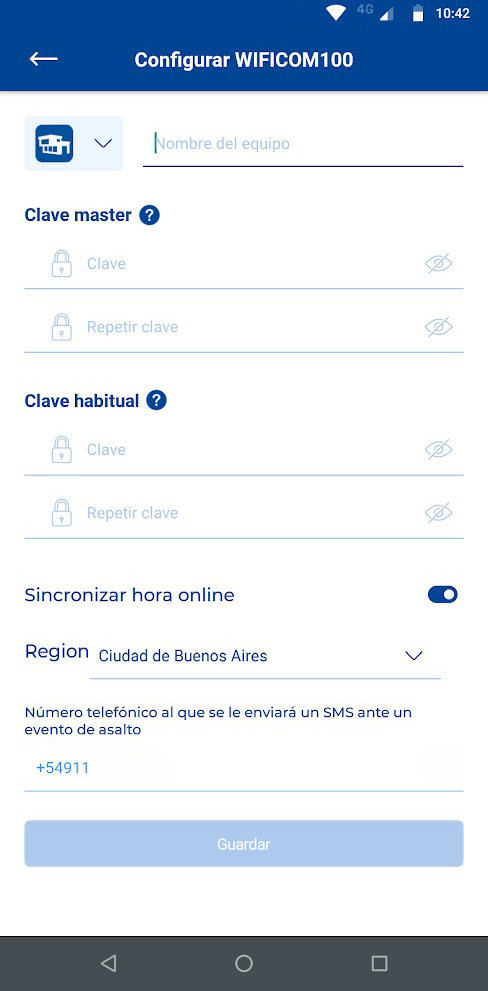
Una vez configuradas las claves, si otro usuario desea asociar a su cuenta el mismo COM30-MPXH, deberá hacerlo mediante el uso de alguna de las dos claves. Usar una u otra, impactará en las acciones que este usuario pueda realizar mediante la aplicación Mi Alarma X-28. Si un usuario utiliza la clave máster, podrá acceder a todas las funcionalidades del equipo, mientras que utilizando la clave habitual, algunas funcionalidades no serán accesibles.
En conclusión, existen dos niveles de privilegio y de esta manera se evita que ciertos usuarios realicen acciones que no deberían.
A continuación se detallan las distintas funcionalidades y permisos según cada una de las claves.
| Funcionalidad de la app | Clave Master | Clave Habitual |
|---|---|---|
| Cambiar configuración del COM30-MPXH (nombre, ícono, claves, sincronización horaria, teléfono de asalto) | ||
| Compartir QR | ||
| Activar/desactivar la alarma | ||
| Cambiar modo de la alarma (modo Estoy, modo Me Voy) | ||
| Disparar eventos de pánico/incendio/emergencia médica | ||
| Usar el teclado virtual | ||
| Solicitar los últimos eventos de la alarma | ||
| Pedir el replay de disparos | ||
| Borrar memorias | ||
| Agregar/modificar/eliminar particiones | ||
| Agregar/modificar/eliminar zonas | ||
| Agregar/modificar/eliminar usuarios | ||
| Agregar/modificar/eliminar nodos (y automatizaciones) | ||
| Incluir/excluir zonas | ||
| Encender/Apagar nodos | ||
| Enviar mensajes al TLCD | ||
| Agregar/modificar/eliminar eventos custom | ||
| Cambiar la configuración de cada partición (clave, notificaciones) | ||
| Cambiar la configuración de cada partición (tiempo de retardo) |
En esta pantalla se debe ingresar el código de activación / desactivación de la alarma. También es posible configurar las notificaciones que se desea recibir.
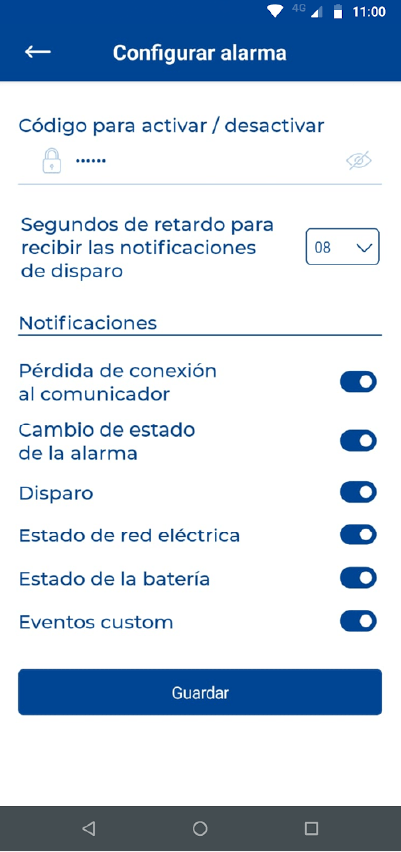
Controles básicos de la alarma
Controles básicos de la alarma
La pestaña Alarma, ofrece distintas opciones para controlar el sistema.
A continuación se detallan los diferentes comandos y funcionalidades.
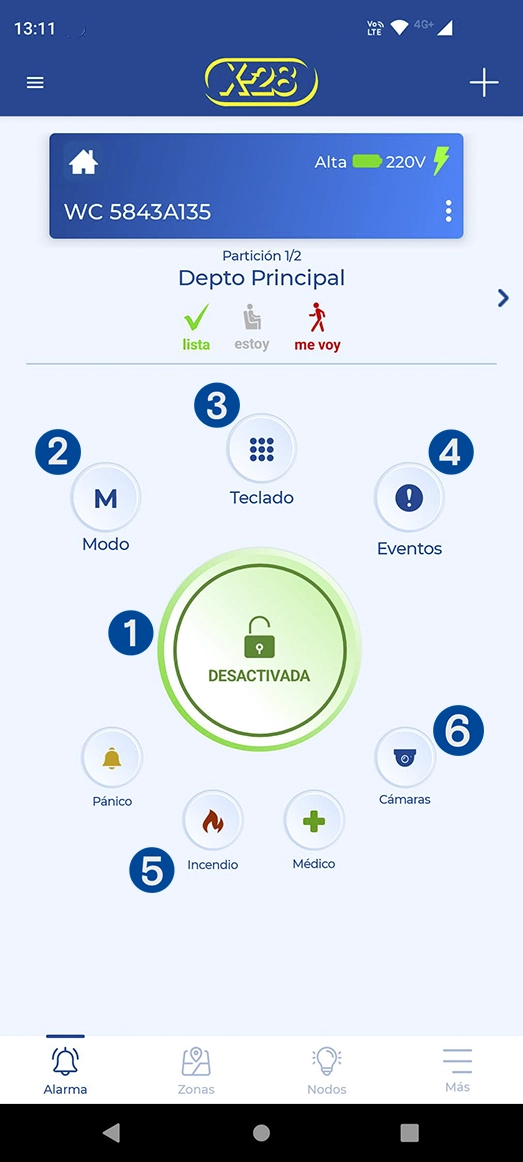
Para activar la alarma:
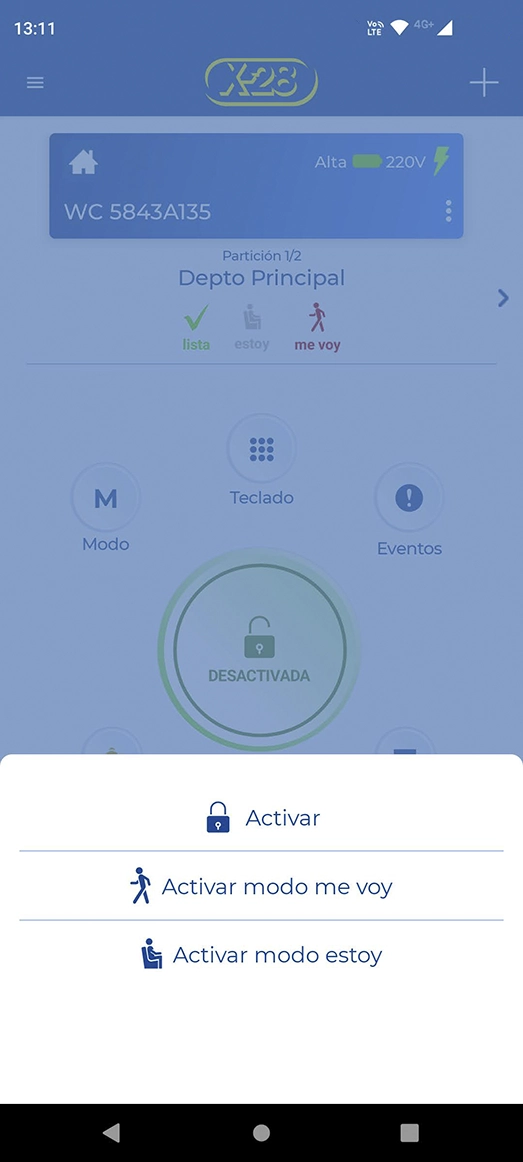
Para desactivar la alarma:
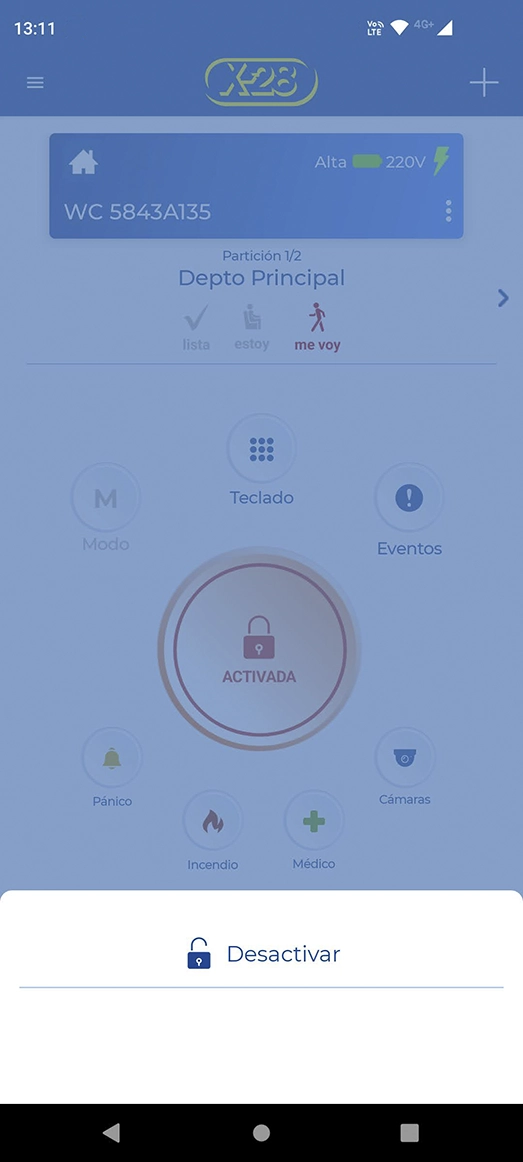
Para cambiar entre el modo Me voy y el modo Estoy
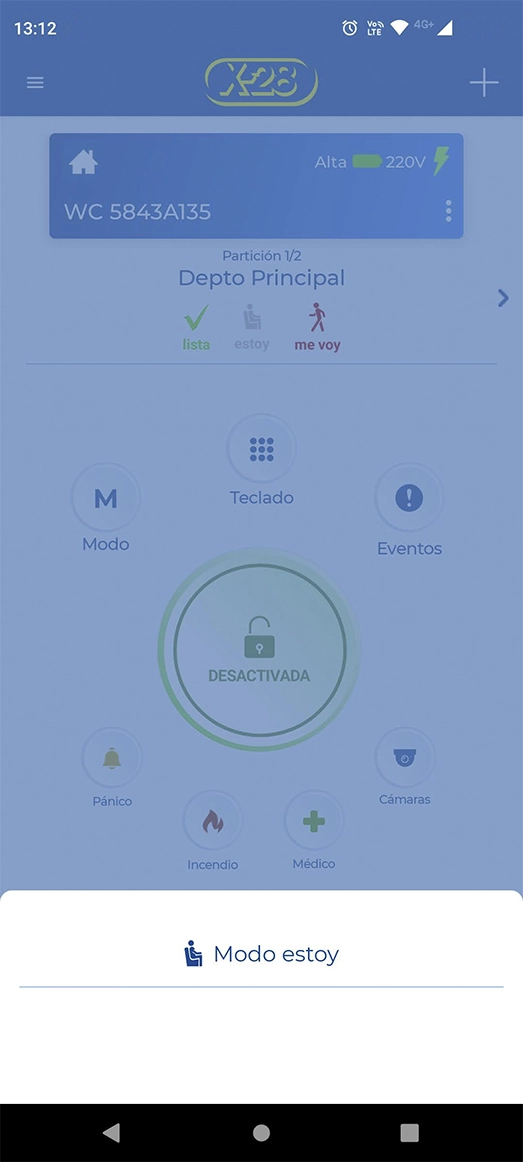
La opción Teclado abre un panel que permite comandar la alarma del mismo modo que desde cualquier teclado MPXH.
De este manera, cada tecla que pulses será enviada al sistema en forma de comando.
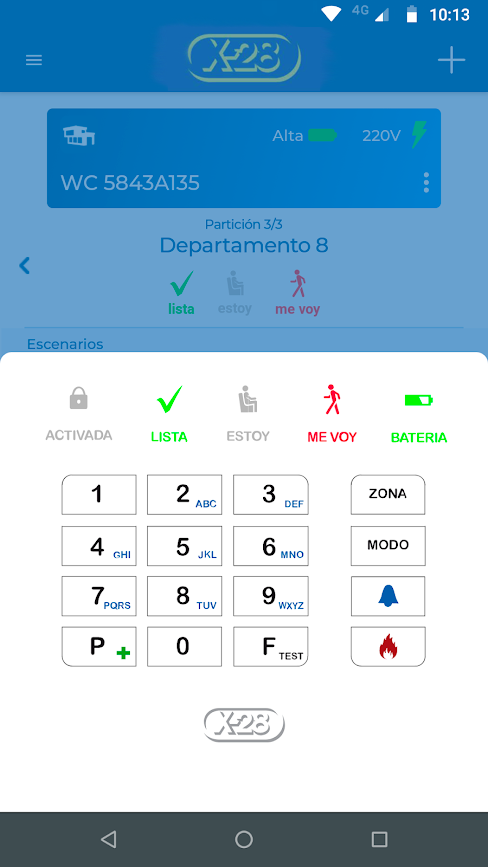
En Eventos podés consultar el historial de eventos, disparos y la memoria del sistema de alarma.
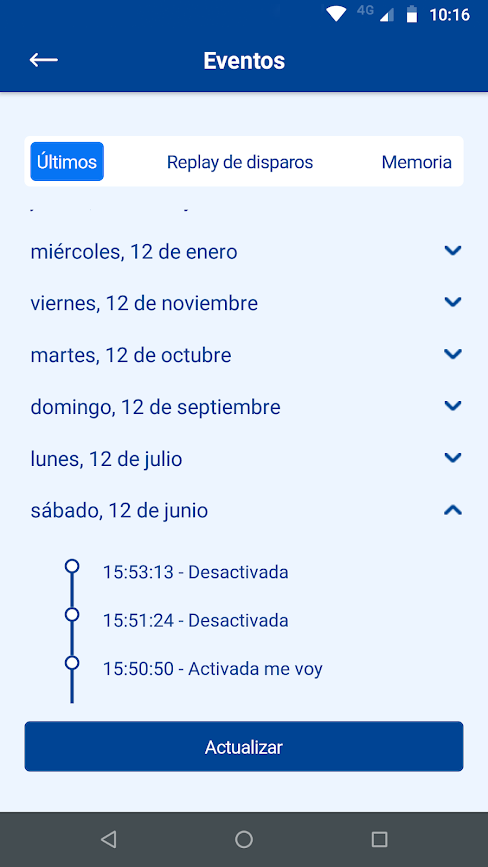
Para disparar la alarma por pánico, incendio o emergencia médica:
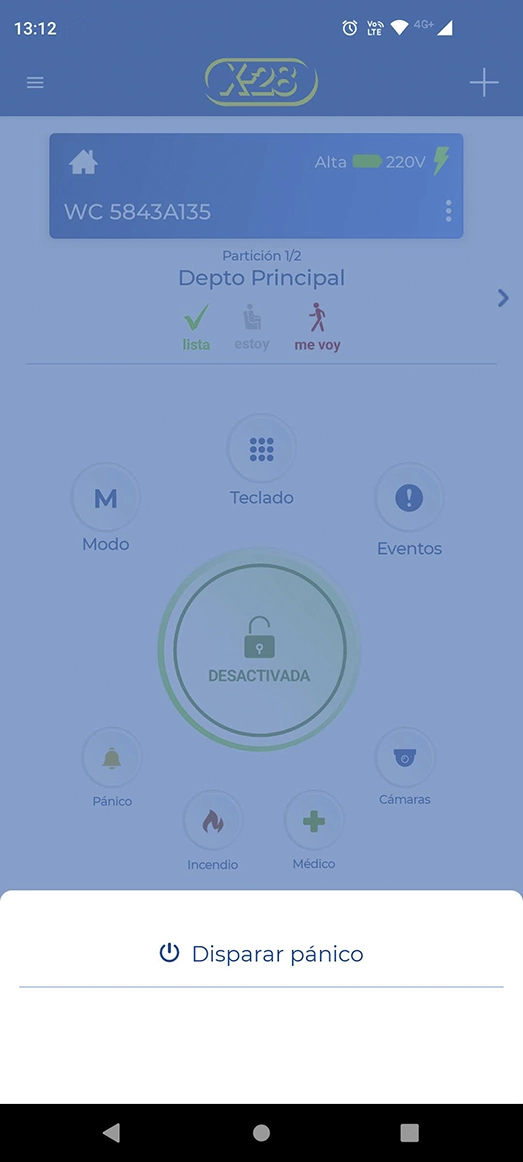
La opción Cámaras, redirige a la app SuperLive Plus. En caso de que tengas un sistema con cámaras, podrás consultar todas ellas en vivo, desde la aplicación mencionada.
La app permite enviar mensajes de hasta 32 caracteres al display de los distintos teclados TLCD-MPXH del sistema de alarma.
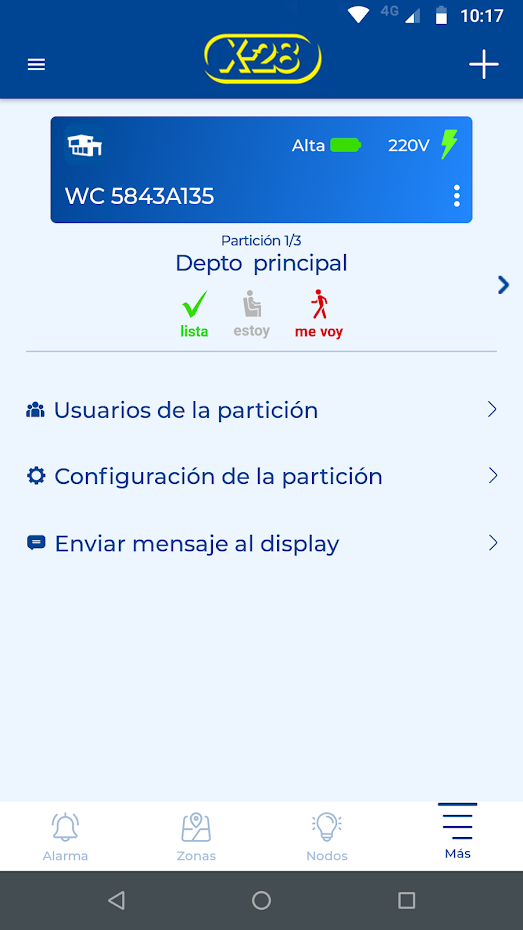
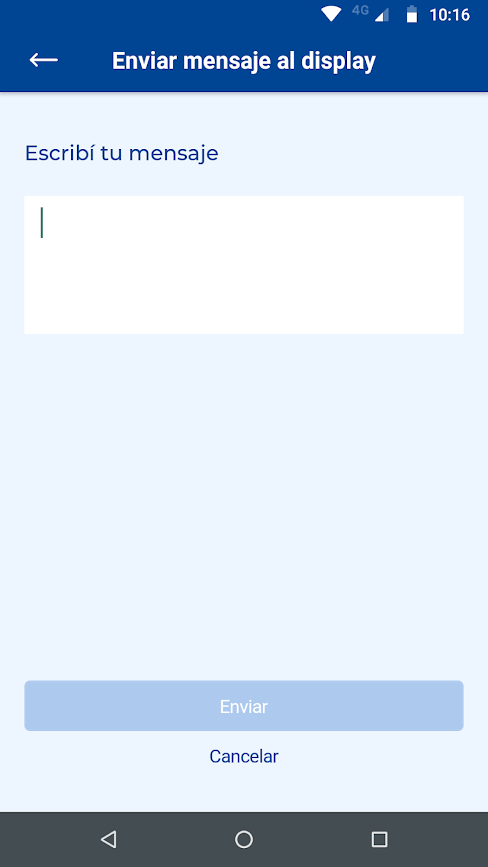
Configuración del sistema de alarma mediante la app
Configuración del sistema de alarma mediante la app
En la pestaña Zonas es posible configurar las distintas zonas de tu sistema de alarma.
Para agregar una zona nueva:
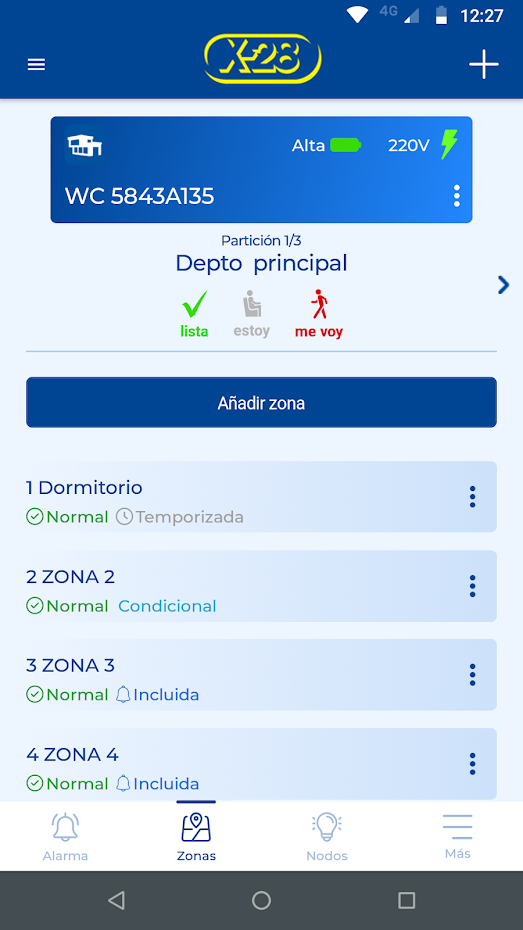
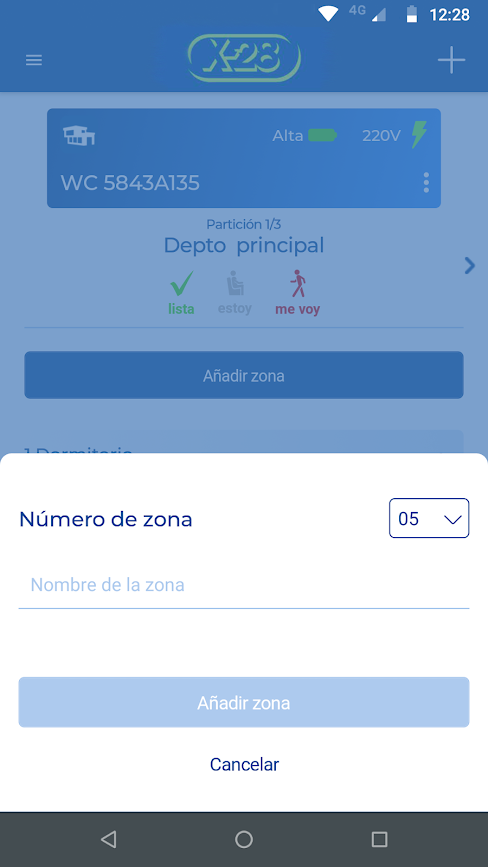
Si querés editar, eliminar o cambiar la inclusión de una zona:

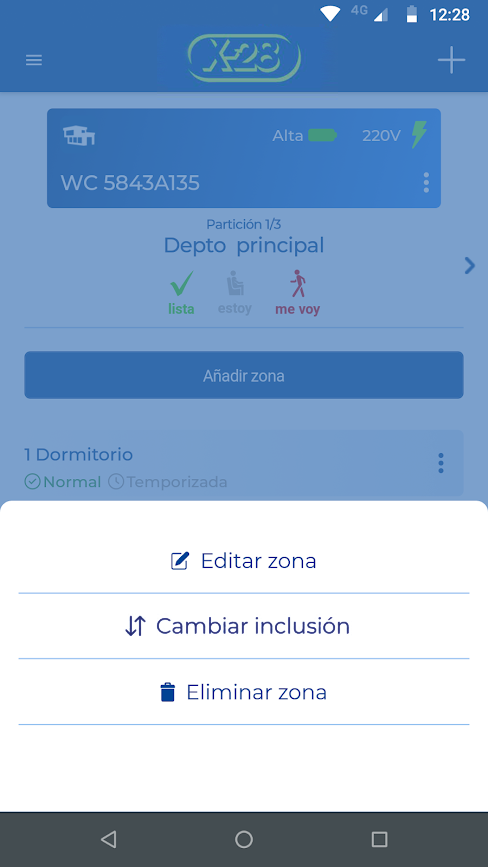
Es posible excluir o incluir una zona, presionando directamente sobre la zona.
En la pestaña Nodos es posible configurar los distintos nodos de tu sistema de alarma.
Para agregar un nodo:
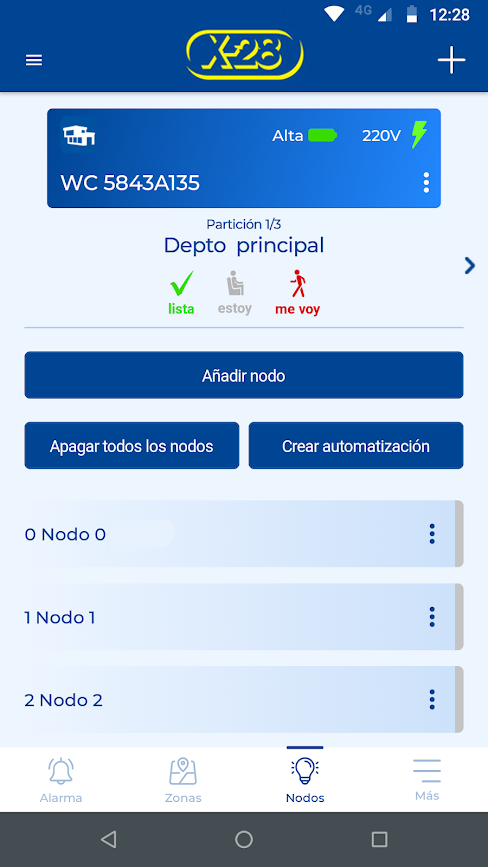

Para encender, editar o eliminar un nodo:

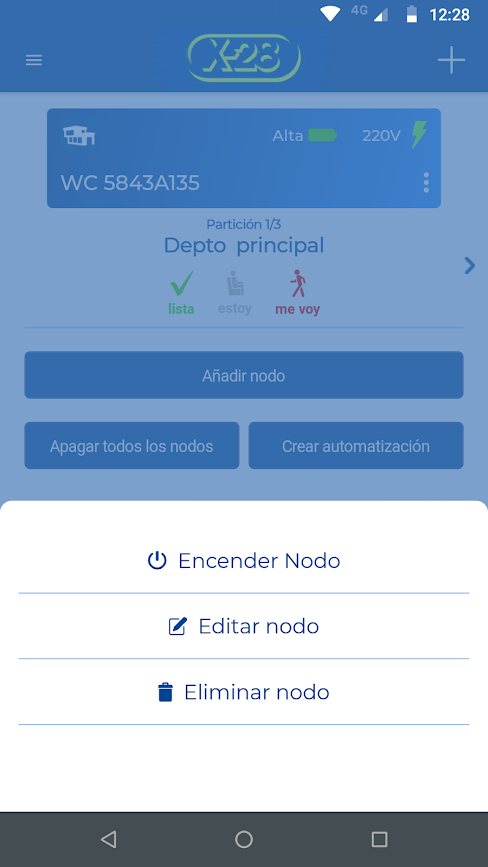
Es posible encender o apagar un nodo, pulsando directamente sobre el nodo deseado.
Desde la pantalla de Nodos, además de configurar y comandar los mismos, es posible crear distintas automatizaciones. A continuación se describen los 5 tipos de automatización y como configurarlas.
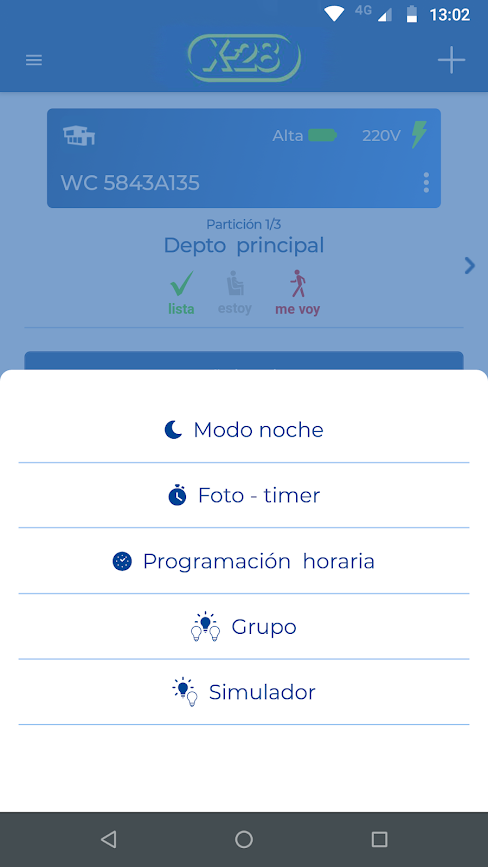
Grupo
- •Permite agrupar 2 o más nodos, con el objetivo de encender o apagar todos los nodos del grupo al mismo tiempo.
- •Podés crear tantos grupos de nodos como desees. Simplemente seleccioná los nodos a incluir en el grupo, ingresá un nombre para el mismo y confirmá la operación
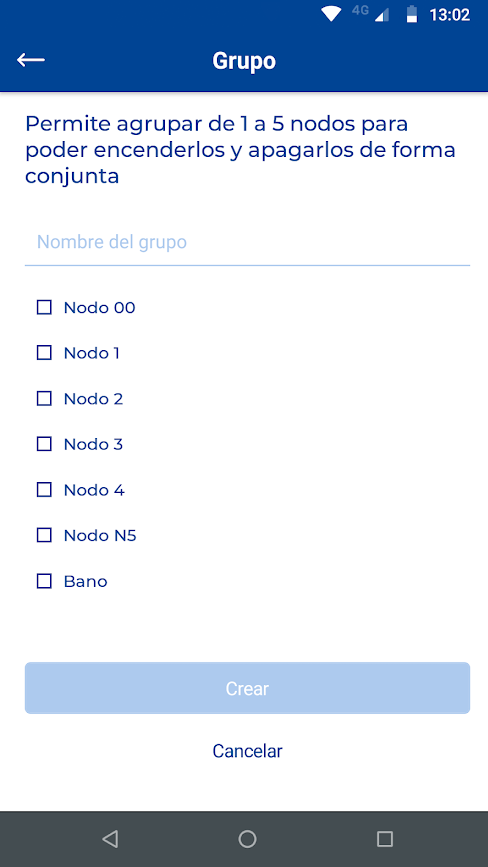
Programación horaria
- •Permite configurar el horario de encendido y apagado de 1 o más nodos (hasta 5 de una misma partición)
- •Ingresá un nombre para la programación horaria, seteá el horario de encendido y apagado, y seleccioná los nodos a incluir. Luego confirmá la operación
- •Es posible configurar hasta 16 programaciones horarias
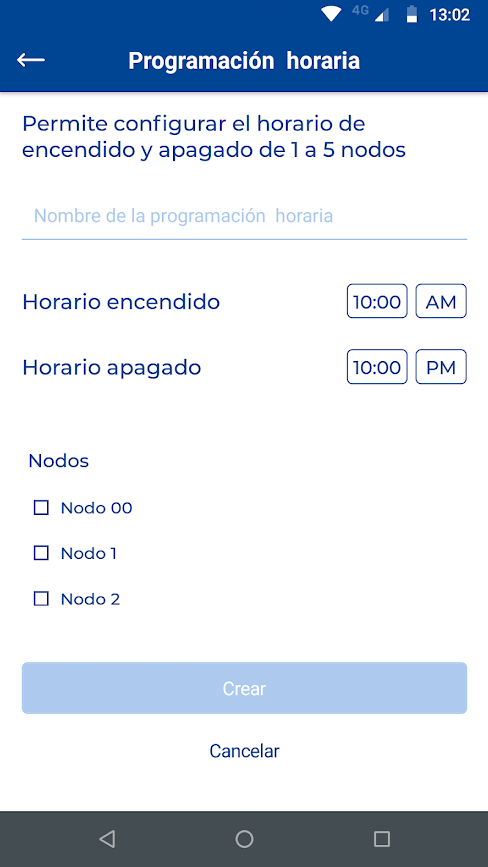
Foto-timer
- •Mediante esta automatización podés configurar 1 o más nodos (hasta 5 de una misma partición) que se encenderán al anochecer y permanecerán así según la cantidad de horas seteadas
- •Asigná un nombre para la configuración, seleccioná la cantidad de horas deseadas y elegí los nodos a incluir en la automatización. Confirmá la operación para terminar
- •Podés configurar hasta 16 foto-timers
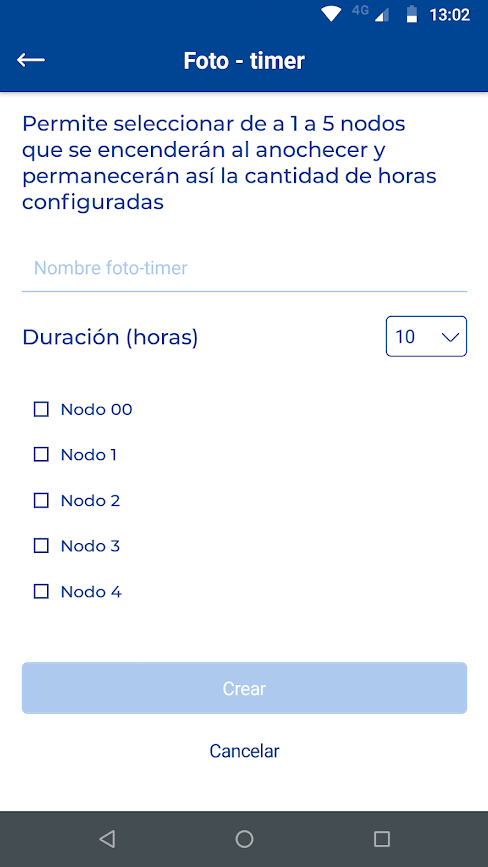
Modo noche
- •Esta configuración requiere de un FOTCEL-MPXH. Este modo permite seleccionar 1 o más nodos (hasta 5 de una misma partición) que se encenderán al anochecer y se apagarán automáticamente al hacerse de día
- •Podés configurar hasta 16 modos noche. Simplemente elegí los nodos a incluir en el grupo, ingresá un nombre para el mismo y confirmá la operación
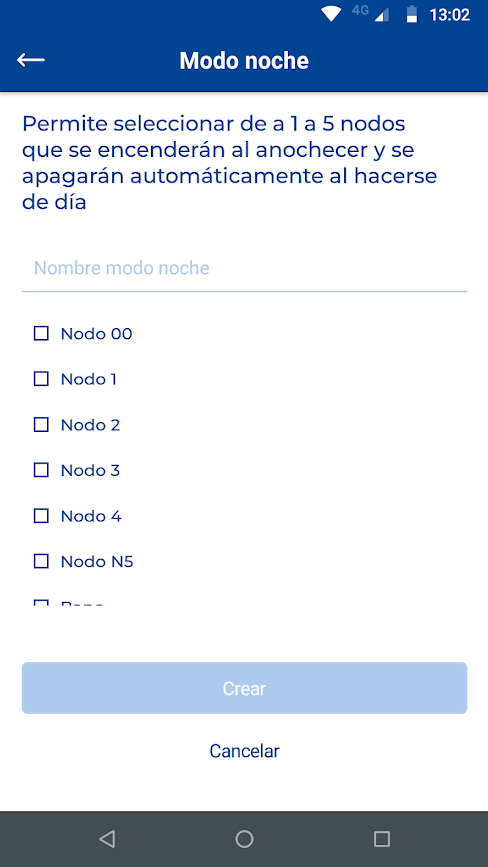
Simulador
- •Mediante esta automatización podés configurar 1 o más nodos (hasta 5 de una misma partición) para que se comporten de la siguiente manera: Si es de noche y la partición está activada en modo Me voy, los nodos van a encender y apagar de forma inteligente, simulando la presencia de personas en la propiedad
- •Se pueden configurar hasta 16 simuladores. Ingresá un nombre para la automatización, seleccioná los nodos deseados y confirmá la operación
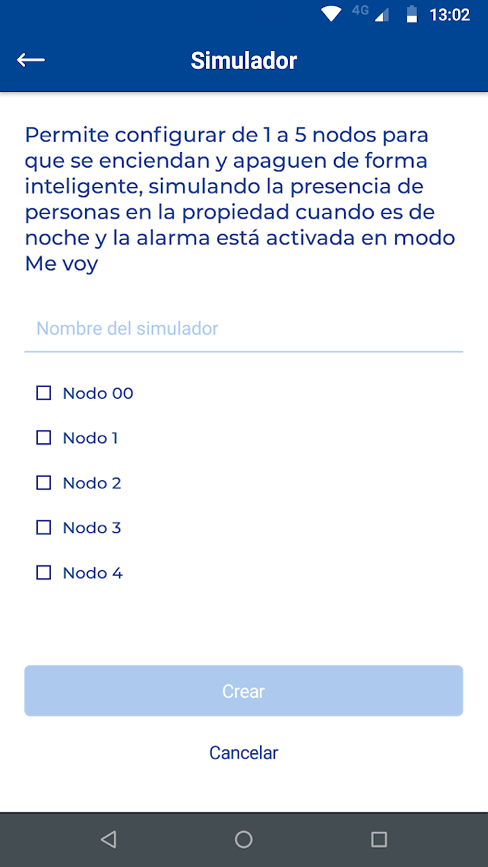
Desde la pestaña Más, accediendo a la opción Usuarios de la partición, es posible asignarle un nombre a cada usuario de la alarma.
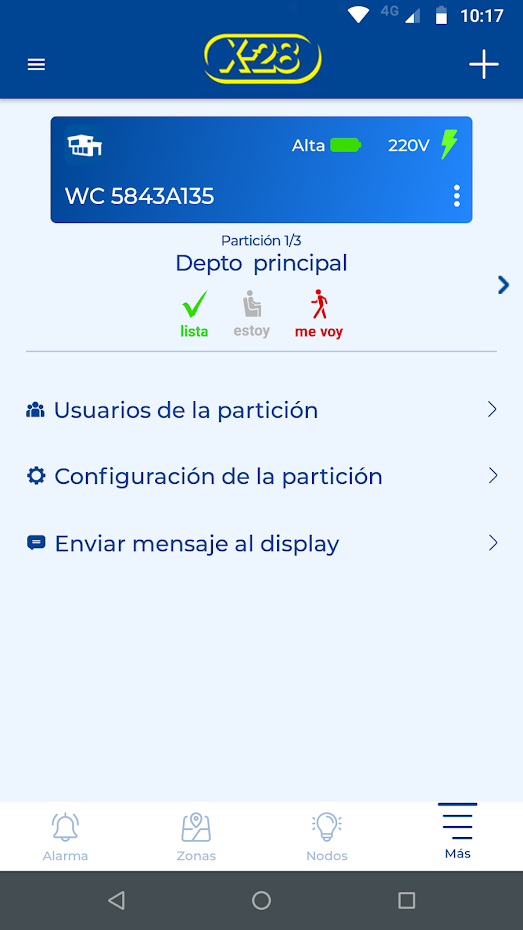
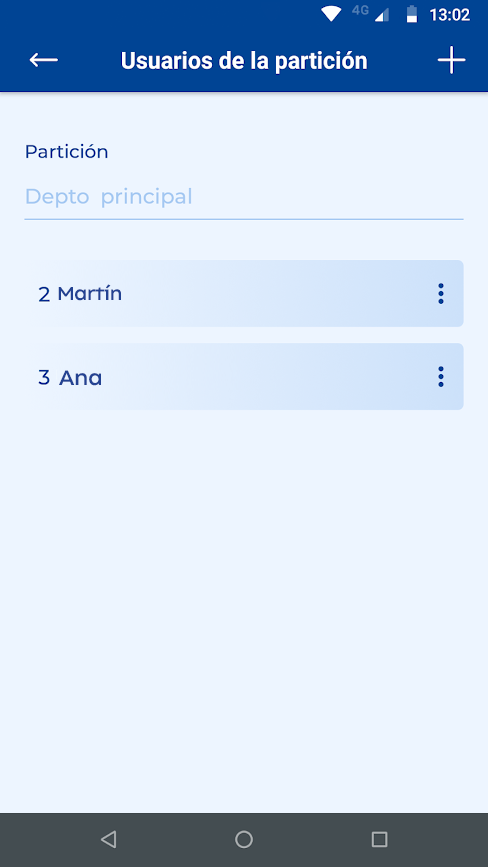
Para agregar un nuevo usuario:
- 1Pulsá en el signo + en la parte superior derecha de la pantalla
- 2Seleccioná el número de usuario y el nombre del mismo
- 3Pulsá en Añadir usuario para finalizar
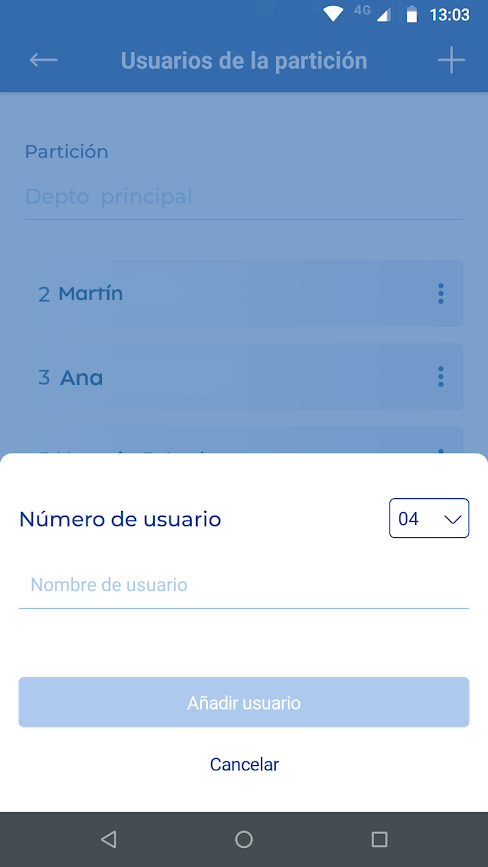
Para editar o eliminar un usuario:

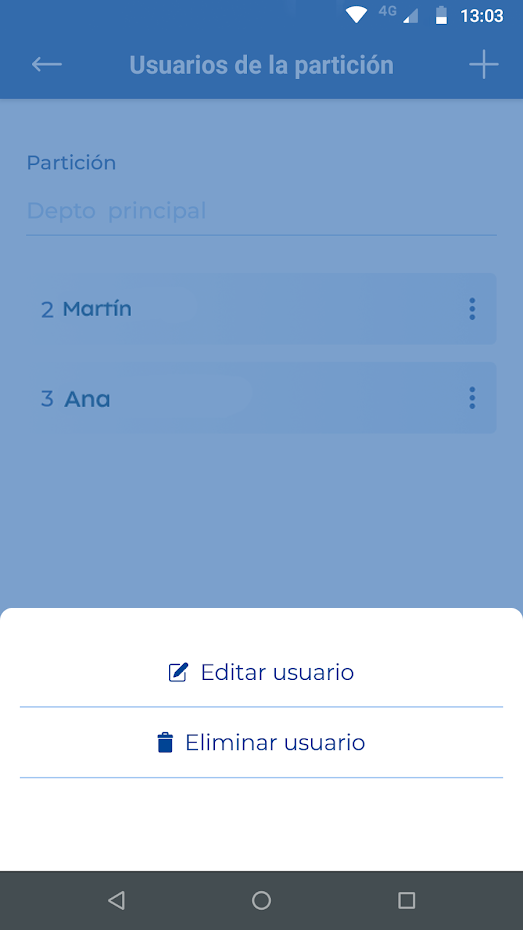
Particiones
Particiones
Para agregar una nueva partición:
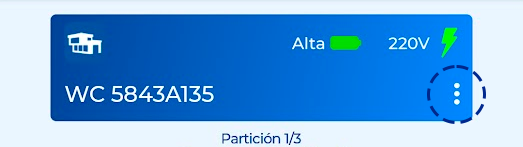
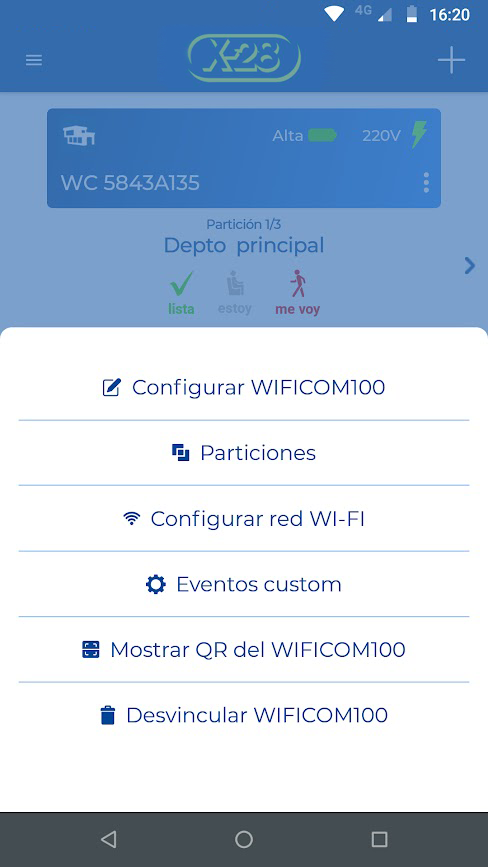
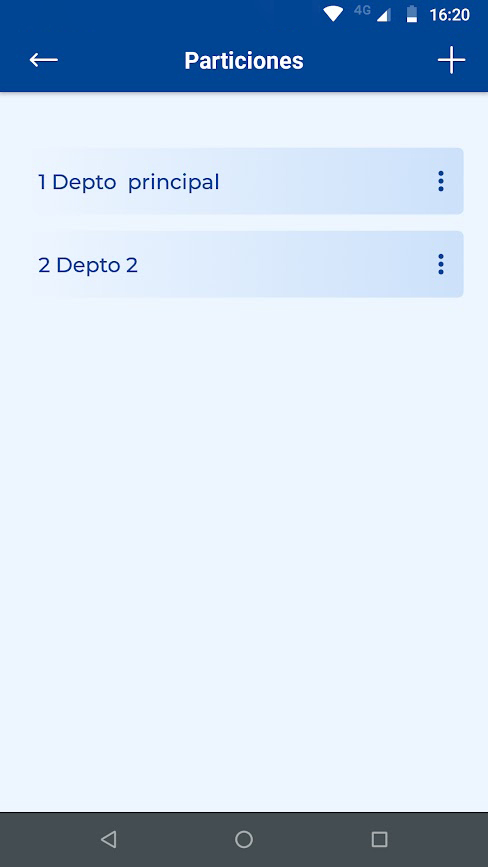
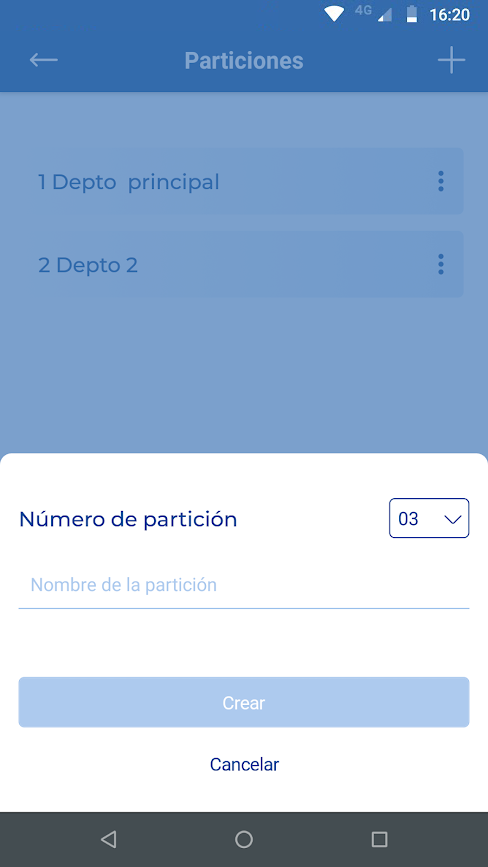
Para configurar una partición:
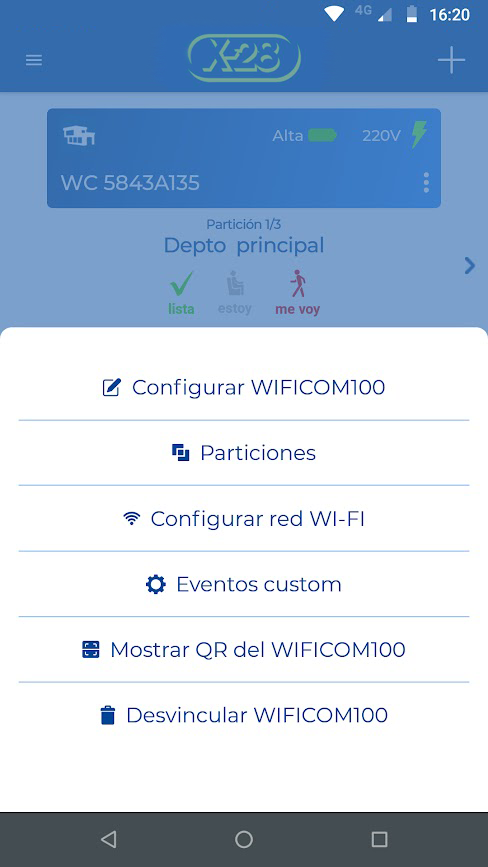
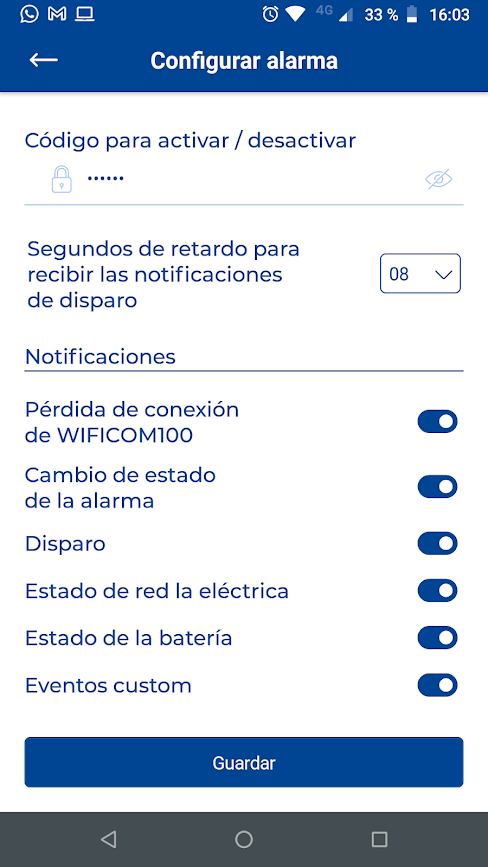






 y
y  para recorrer el listado de programaciones hasta la opción “ID COM30”
para recorrer el listado de programaciones hasta la opción “ID COM30”